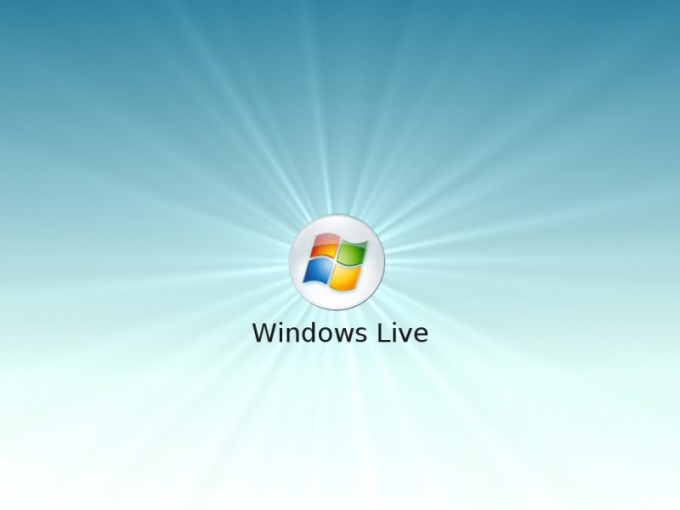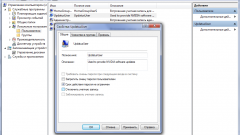Вам понадобится
- - доступ в интернет.
Инструкция
1
Удалите все связанные с Windows Live аккаунты на различных сайтах. Это актуально в том случае, если вы используете данные учетной записи в этой системе для входа на сторонние ресурсы. Зайдите на каждый из них по очереди и деактивируйте учетную запись.
2
Обратите внимание, что это доступно только для сервисов, поддерживающих удаление созданного аккаунта, в случае, где невозможно или проблематично удалить учетную запись, обратитесь к администратору сайта или дождитесь окончания срока, установленного для самостоятельного удаления пользователем своей учетной записи.
3
Зайдите в Windows Live (https://account.live.com/), предварительно введя логин и пароль в соответствующую форму. Выполните в настройках аккаунта удаление и внимательно прочитайте предупреждение системы о том, какие именно из пользовательских данных не подлежат полному удалению.
4
После этого согласитесь с условиями и нажмите «ОК». После этого вам будет недоступно редактирование информации профиля, которая все же останется в базе данных и пользовательские настройки, а также вход под своим логином и паролем. Также произойдет удаление и связанных аккаунтов. Далее вы не сможете использовать данный сервис по старым данным и также не сможете регистрироваться на сайте при помощи учетной записи Windows Live.
5
Для удаления утилит, работающих с Windows Live, с вашего компьютера выполните их деинсталляцию при помощи меню установки и удаления программ в панели управления, предварительно завершив все процессы, задействующие данные утилиты.
6
В открывшемся списке программ выделите Windows Live при помощи кнопки мыши и нажмите на кнопку «Удалить» справа. Если это необходимо, выполните перезагрузку вашего компьютера. Если в дальнейшем вам понадобится использовать Windows Live, создайте новую учетную запись с другим почтовым ящиком.
Полезный совет
Не удаляйте учетную запись на случай, если вдруг она может вам помочь в дальнейшем.